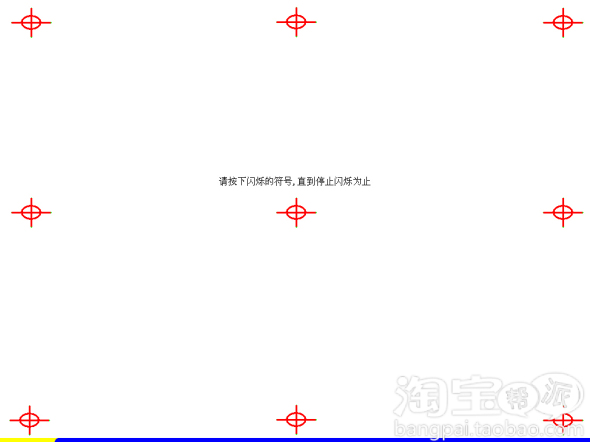电容屏所谓的“漂移”,主要指以下几种情况
①对触摸操作作出误动作,即触摸A点,却对B点作出触摸反应,
②没有触摸却作出误动作,即身体或导电物等靠近屏幕,还没有触碰,就作出了触摸反应,
③对触摸操作无动作,即已经用手指触碰到触摸屏,但屏幕却没有做出触摸反应。在介绍导致“漂移”的原因之前,有必要先介绍一下电容屏的工作原理。电容式触摸屏是利用人体的电流感应进行工作的。电容式触摸屏是一块四层复合玻璃屏,玻璃屏的内表面和夹层各涂有一层ITO(透明导电膜),最外层是一薄层矽土玻璃保护层,夹层ITO涂层作为工作面,四个角上引出四个电极,内层ITO为屏蔽层以保证良好的工作环境。
当手指触摸在金属层上时,由于人体电场,用户和触摸屏表面形成以一个耦合电容,对于高频电流来说,电容是直接导体,于是手指从接触点吸走一个很小的电流。这个电流分从触摸屏的四角上的电极中流出,并且流经这四个电极的电流与手指到四角的距离成正比,控制器通过对这四个电流比例的精确计算,得出触摸点的位置。
正是由于电容屏的这种工作原理,才导致了“漂移”现象的存在。在弄清了电容屏的工作原理以后,就很容易知道导致电容屏“漂移”的原因了。几点主要原因如下:
1、静电 由于电容屏依赖电场进行定位,所以非常轻微的静电,就会导致“漂移”现象的发生。如果发生静电放电,甚至可能永久损坏电容屏。
2、磁场 磁场会产生电场,因此电容屏处于较强的磁场中时会产生“漂移”现象。磁场过强或长时间处于较强的磁场中,甚至可能永久损坏电容屏。
3、导电物质 附着在屏幕上的导电物质,例如油污、汗渍、水汽等,会导致“漂移”现象的发生,如果不慎流入屏幕内部,甚至可能永久损坏电容屏及其它部件。
4、环境温度和湿度 电容屏的最佳工作温度是5℃~35℃,工作湿度30%~90%无凝结,不满足工作环境时就有可能会出现“漂移”现象。电容屏的存储温度是-20℃~60℃,在高温或低温环境中存储、运输也可能损坏电容屏。 特别注意的是电容屏比较怕高温,在太阳光下长时间暴晒或长时间置于高温环境中,有可能永久损坏电容屏。充电导致屏幕发热后,请先等待屏幕温度降低再使用。
5、电压 电池电压偏低或电压不稳时,可能会导致电容屏发生“漂移”现象。使用优质电池并及时给手机充电可以避免电压问题导致的漂移。
6、物理损害 撞击和振动会破坏矽土玻璃保护层和/或ITO,对电容屏造成永久性损伤,导致“漂移”甚至导致电容屏彻底报废。因此在储存、运输时,要尽量避免大幅振动和碰撞;在使用时杜绝大力敲击,从而保护电容屏,延长使用寿命。
电脑使用前请注意:使用前必须接上显示器的VGA线后再开机,开机后及在使用中请勿热拔插VGA线,否则显示器无法正常显示,如果显示器出现Windows滚动条后仍然无法显示可尝试下列方法获得解决
方法1: 进入系统时按键盘上的“F8键”进入“安全模式”(或VGA模式),在设备管理器把显示卡的驱动程序先卸载,再重启系统,重新安装显示卡驱动程序即可解决。
方法2: 重新安装或恢复操作系统。
Win7系统:桌面右下角声音小图标-右键-播放设备,把默认设置为HDMI输出
XP系统:开始 - 控制面板-声音-音频-默认设备这里选择HDMI输出
相关设置方法请参考 http://jingyan.baidu.com/article/22a299b51cf4d69e18376a5b.html
按照业内默认的标准,“坏点”“亮点”“暗点”是一种“正常”现象,只是别太多。出现一定数量的亮点或暗点是液晶显示屏技术的一种特性,对于任何一个生产厂家,这样的现象都是不可避免的。
注意:关于显示器亮点问题:国家允许三个亮点或者三个暗点,亮点加暗点总数共5个,都算是正常合格的产品,这些点不会扩散不影响使用。
完美屏定义为:无亮暗点。
亮点定义为:在纯色显示下发光的点。
暗点定义为:在白色显示下,黑色的点。
由于液晶面板内有百万个以上电晶体元件所组成,只要其中有一个电晶体不动作即会产生坏点。以目前半导体制程技术而言,已有98%以上的生产良品率。然而仍然有部分的液晶面板会出现有几个坏点的现象,这是所有液晶面板制造商所避免不了的。
相信大家在使用电阻式触摸屏电脑或触摸屏显示器过程中,有时可能遇到触屏不是很准或者是触屏暂时性失灵等情况,下面教大家进行触摸屏校准方法,以便及时解决。
双击打开电脑桌面右下角“触控图标”,或者是桌面上的“Touchkit”,如下图所示
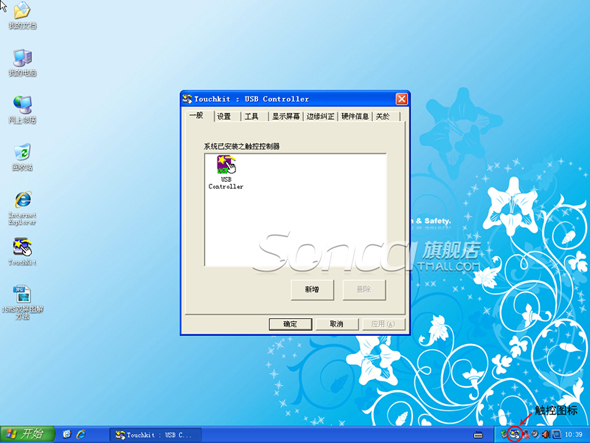
点击“设置”选项卡,在“声音设置”这一选项中把“触摸时发声”和“从系统喇叭发声”两个复选框去掉勾(去掉这两项在触屏时则不会出声音),在“线型校正类型”这一选项中选择“9点”(也可单选“25点”),然后点击“应用”,如下图所示

点击“工具”选项卡,如下图所示

然后再点击“清除并校正”按钮,用手指按住4个红色中心点进行校准,如下图所示

再点击“线性设置”,用手指按住9个红色中心点进行校准,如下图所示,可多次重复直到自己觉得最满意的效果为止。